总结:1、打开我的电脑,进入到我的电脑窗口页面。2、点击左上角箭头所指的我的电脑图标,点击箭头所指的下拉箭头,选择箭头所指的控制面板。3、进入到控制面板窗口页面,选择箭头所指出的用户账户选项。4、进入到用

总结:1、打开我的电脑,进入到我的电脑窗口页面。2、点击左上角箭头所指的我的电脑图标,点击箭头所指的下拉箭头,选择箭头所指的控制面板。3、进入到控制面板窗口页面,选择箭头所指出的用户账户选项。4、进入到用户账户设置窗口,选择箭头所指的用户账户选项。5、进入到用户账户信息设置窗口,选择箭头所指的更改账户名称选项。6、在箭头所指的输入框中输入想要更改的用户名,点击箭头所指的更改名称,即可更改用户名称了。7、可以看到,用户名称已经修改成功,在锁屏界面也是可以显示修改过后的用户名的。
演示环境信息:电脑型号:戴尔灵越14-4000,系统版本:Windows10,软件版本:Windows10。
图文步骤:
1、打开我的电脑,进入到我的电脑窗口页面。
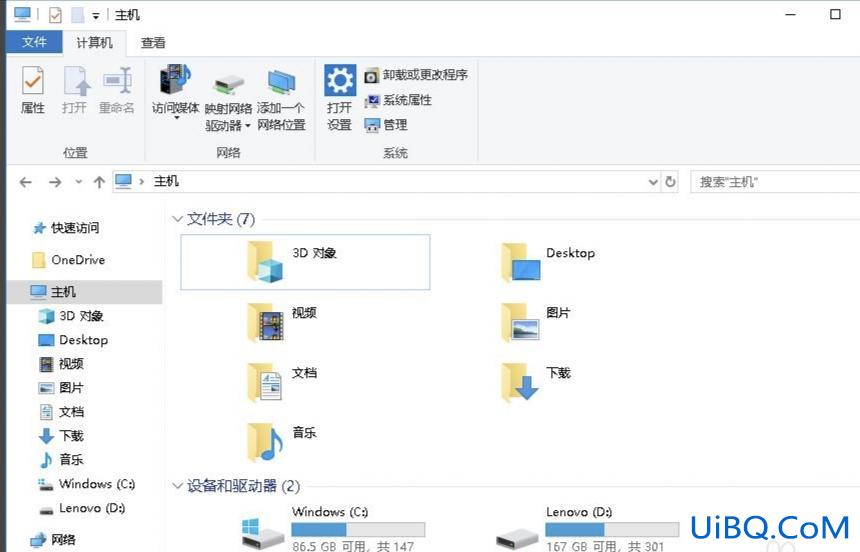
2、点击左上角箭头所指的我的电脑图标,点击箭头所指的下拉箭头,选择箭头所指的控制面板。
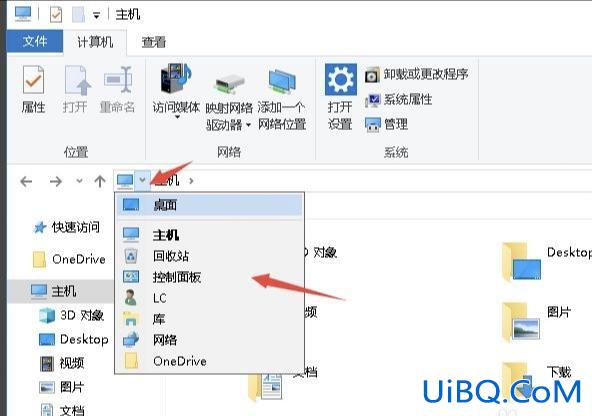
3、进入到控制面板窗口页面,选择箭头所指出的用户账户选项。
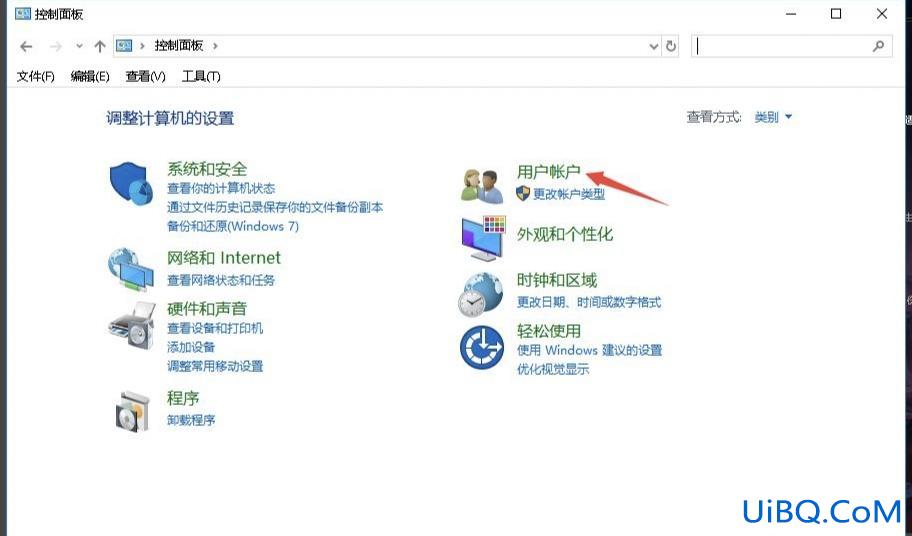
4、进入到用户账户设置窗口,选择箭头所指的用户账户选项。
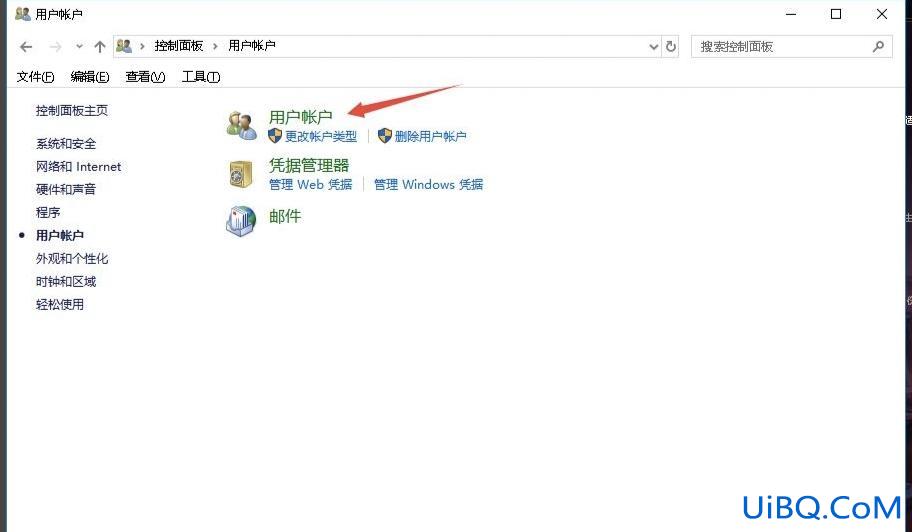
5、进入到用户账户信息设置窗口,选择箭头所指的更改账户名称选项。
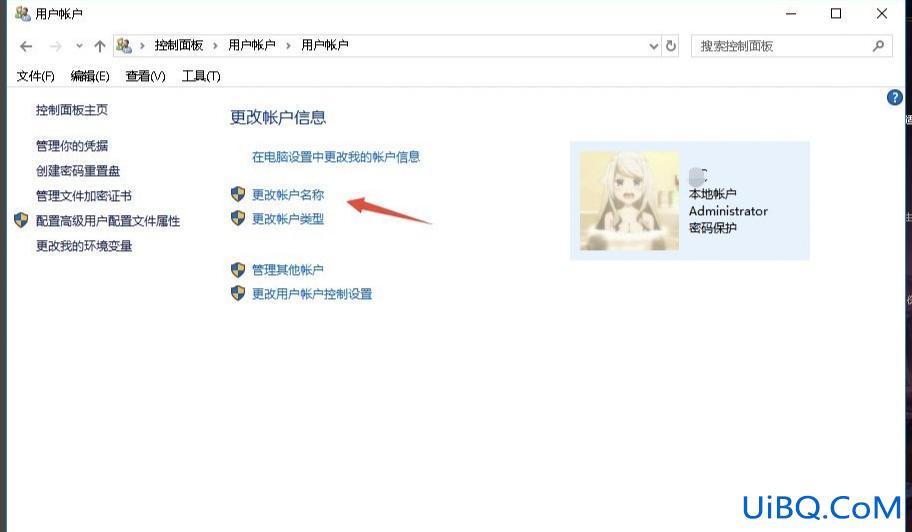
6、在箭头所指的输入框中输入想要更优艾设计网_在线设计改的用户名,点击箭头所指的更改名称,即可更改用户名称了。
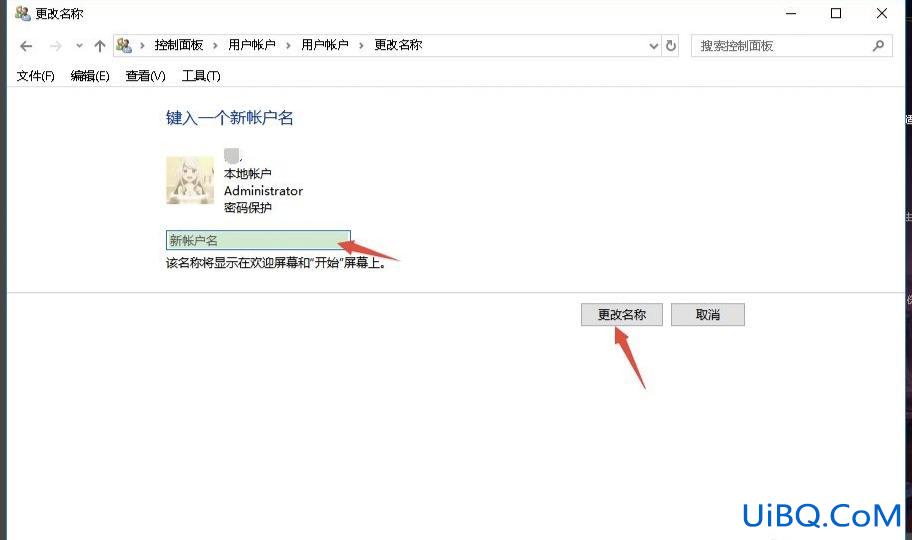
7、可以看到,用户名称已经修改成功,在锁屏界面也是可以显示修改过后的用户名的。
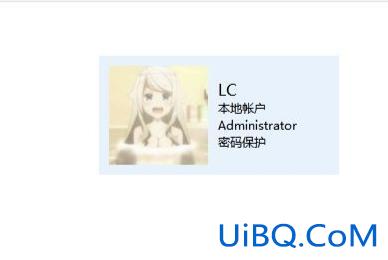

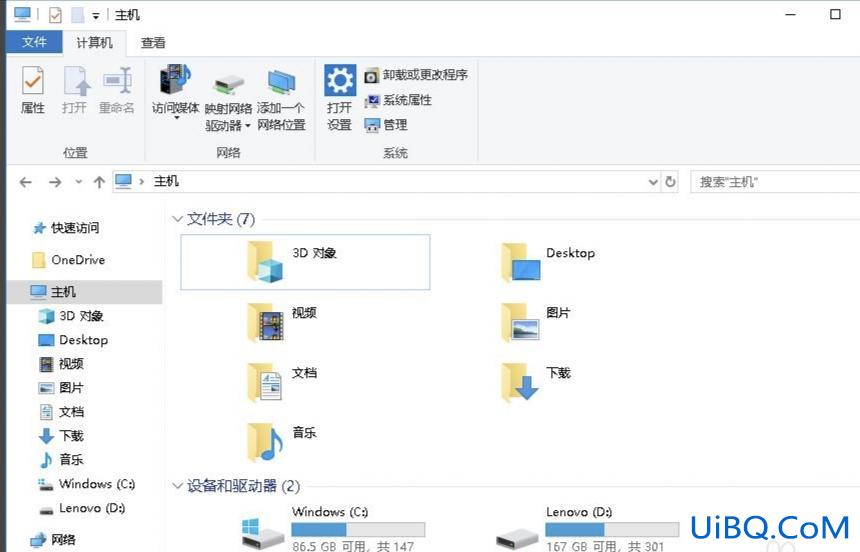
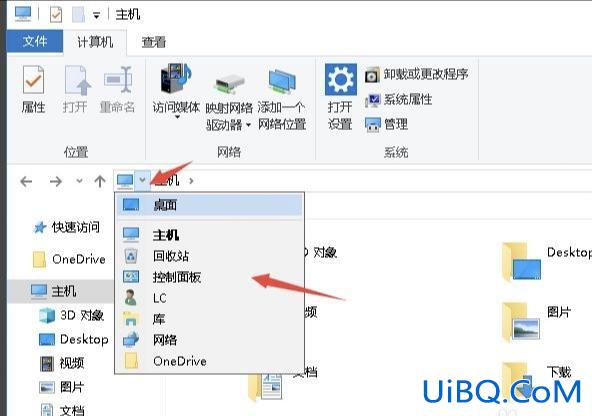
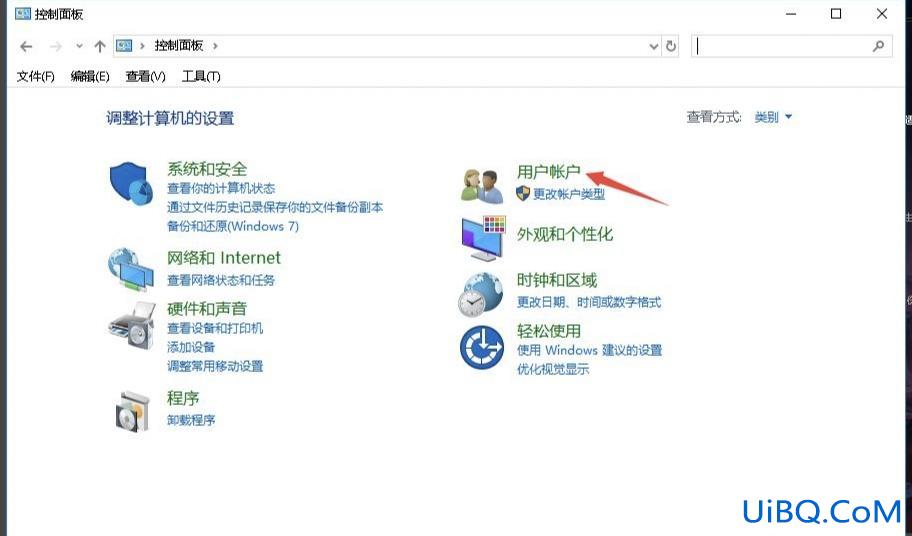
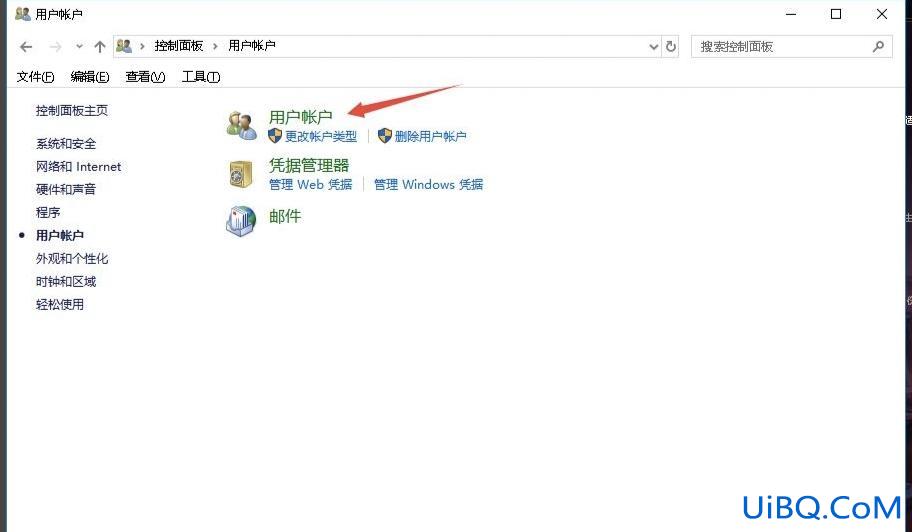
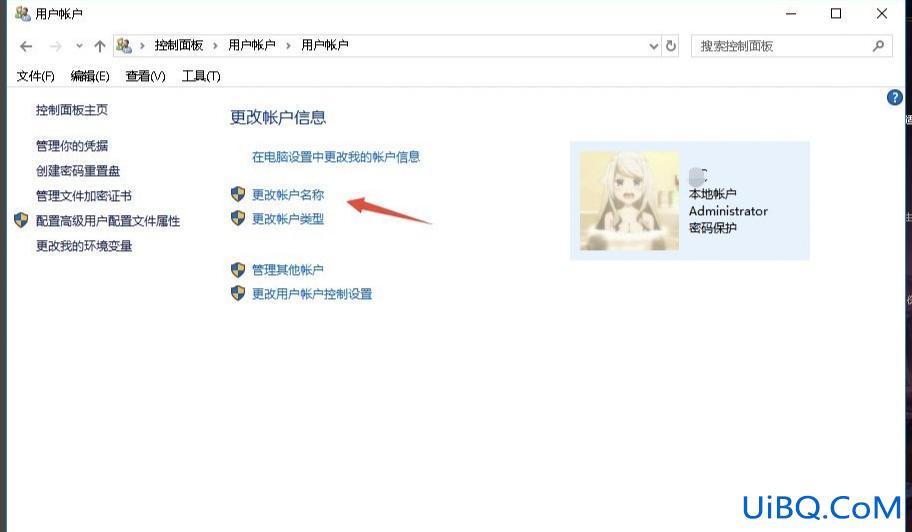
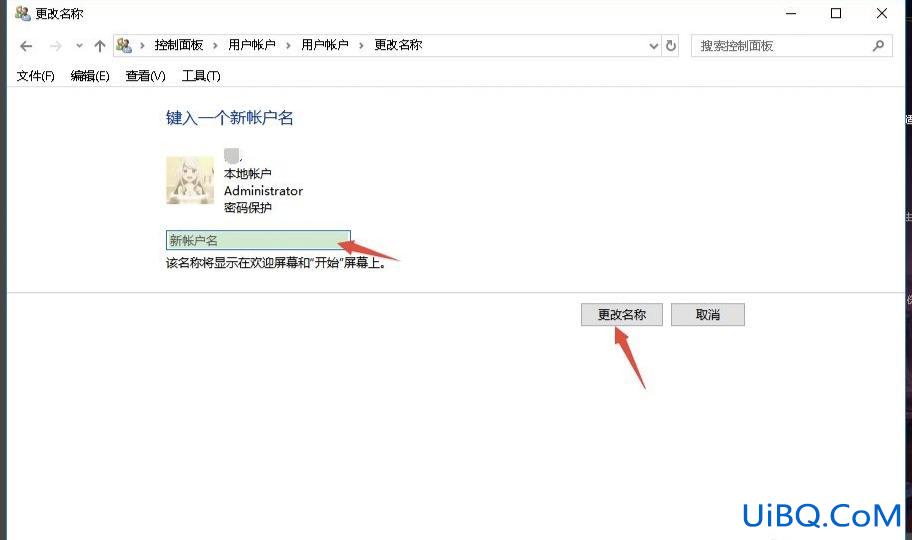
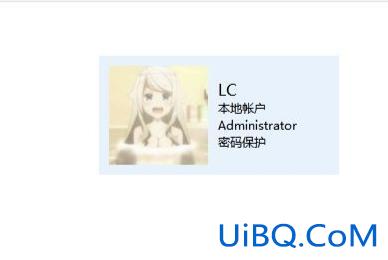








 加载中,请稍侯......
加载中,请稍侯......
精彩评论